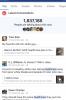時々 ソーシャルメディアプラットフォーム 特に他のユーザーが何らかの方法で積極的に嫌がらせやいじめをしている場合、危険を感じることがあります。 そして、率直に言って、そのような行為は、他のユーザーがよりプロフェッショナルに行動することが期待されるプラットフォームであっても、どのプラットフォームでも発生する可能性があります。 確かに、LinkedIn のようなプロフェッショナル ネットワーキング サイトでも、いじめや不気味な人はそれなりに存在します。
コンテンツ
- LinkedIn で誰かをブロックできますか?
- LinkedIn でユーザーをブロックする方法: デスクトップ Web の場合
- LinkedIn でユーザーをブロックする方法: モバイル アプリの場合
LinkedIn 上で他のユーザーがあなたを放っておけない状況にある場合、少なくとも LinkedIn 自体においては、そのユーザーをブロックすることがその行為を止める良い方法です。 PC またはモバイル デバイスのどちらを使用している場合でも、その方法を説明します。
おすすめ動画
簡単
5分
PC またはモバイル デバイス
LinkedIn アカウント
Web ブラウザまたは LinkedIn モバイル アプリ
LinkedIn で誰かをブロックできますか?
はい、LinkedIn で誰かをブロックできます。 そして、さまざまな方法でそれを行うことができます。 このガイドでは、デスクトップ Web サイト (PC を使用している場合) と LinkedIn モバイル アプリ (モバイル デバイスを使用している場合) の 2 つの方法でこれを行う方法を中心に説明します。
LinkedIn で誰かを正式にブロックすると、通常、その人はあなたのプロフィールを閲覧できなくなることを意味します。 しかし、それは同時に、相手があなたにメッセージを送信できなくなり、あなたと連絡が取れなくなることを意味します。 LinkedIn には長いリストがあります 誰かをブロックすることを選択した場合に何が起こるか(または起こらない可能性がある)について説明し、それが本当にやりたいことであることを確認するために、人をブロックする前に確認する価値があります。 また、何らかの理由で、ブロックを解除した後に再度ブロックする必要がある場合は、ブロックするまでに 48 時間の待機期間があることを知っておく必要があります。
奇妙なことに、LinkedIn でブロックできる人の数には上限があります: 1,400 人。
注: ほとんどの場合、LinkedIn はあなたがブロックしていることを相手に通知しません。 この件に関するLinkedInのヘルプガイドによると、次のような状況である場合など、ユーザーがあなたによってブロックされていることをそのユーザーに通知する必要がある状況があります。 あなたとその人が LinkedIn Recruiter アカウントを共有している場合、「そのメンバーまたは Recruiter 管理者にブロックについて知らせる必要がある場合があります」 そのリクルーター アカウントを効果的に管理するためです。」これは、ブロックしたい相手に通知が届く可能性があるため、ブロックしてくださいということを示しています。 賢明に。
LinkedIn でユーザーをブロックする方法: デスクトップ Web の場合
普段 PC で LinkedIn を使用している場合、デスクトップ Web サイト経由で誰かをブロックする方法は次のとおりです。
ステップ1: Web ブラウザを開いて、次の場所に移動します。 リンクドイン.com まだアカウントにログインしていない場合はログインします。
ステップ2: ブロックしたい人のプロフィールページに移動します。 次に、 もっと ボタン。
![デスクトップ Web 上の LinkedIn の [その他] ボタンとメニューの拡大図。](/f/179f0ec6925215a7877b917f36444937.jpg)
関連している
- Instagramアカウントを無効化(または削除)する方法
- YouTube にショート動画を投稿する方法
- TikTokのボイスチェンジャーの使い方
ステップ 3: 表示されるドロップダウン メニューから、 通報/ブロック.
ステップ 4: 表示された画面で、選択します [人の名前]をブロックする. 次に選択します ブロック また。
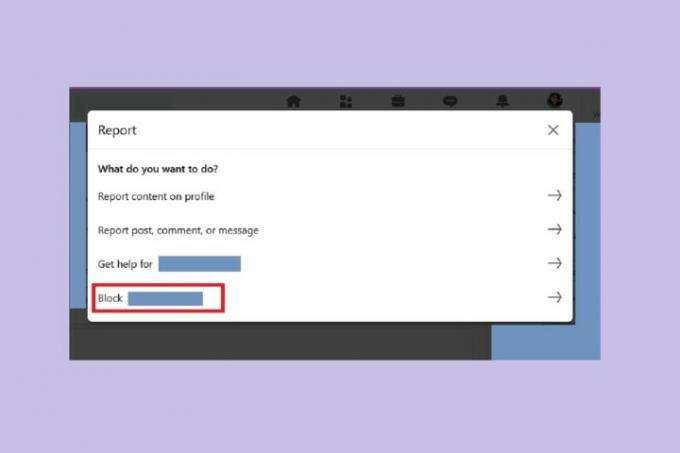
LinkedIn でユーザーをブロックする方法: モバイル アプリの場合
LinkedIn では、モバイル アプリ経由でユーザーをブロックすることもできます。 次の手順は両方に適用できます。 アンドロイド iOS デバイス。
LinkedIn モバイル アプリ経由で誰かをブロックする方法は次のとおりです。
ステップ1: デバイスで LinkedIn モバイル アプリを開き、ブロックしたい人のプロフィールに移動します。
![Android 用 LinkedIn モバイル アプリの 3 つの点の [その他] ボタン。](/f/8879f73a1b0d8c9b440623da8219af14.jpg)
ステップ2: 3 つの点を選択します もっと ボタン。
ステップ 3: 表示されるメニューから、 報告またはブロック オプション。
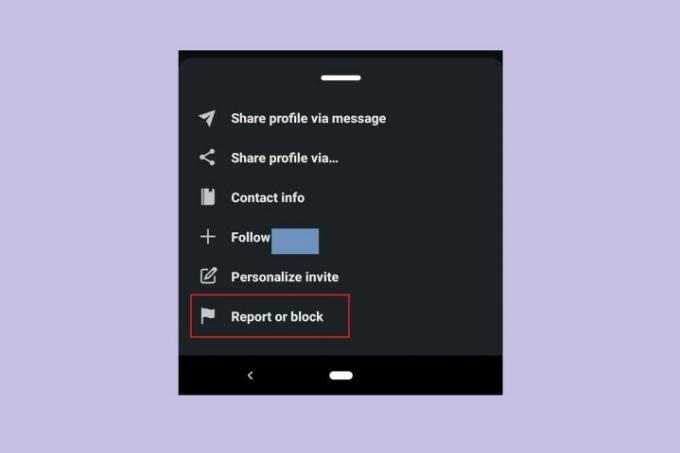
ステップ 4: 次の画面で、を選択します [人の名前]をブロックする.
![Android 用 LinkedIn モバイル アプリで [ブロック (個人名)] メニュー オプションを選択します。](/f/64382e791be022c4aea9fdd4852c76a0.jpg)
ステップ5: 次の画面では、選択を確認するように求められます。 選択する ブロック そうするために。
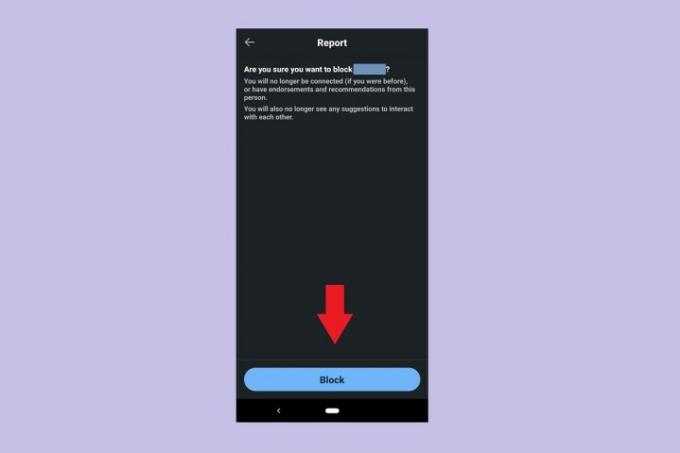
編集者のおすすめ
- 最新の投稿を表示するように Facebook フィードを設定する方法
- Snapchatでユーザーをブロックする方法
- Snapchat のロックは何を意味しますか?
- BeReal 投稿を削除する方法
- ビリアルとは何ですか?
ライフスタイルをアップグレードするDigital Trends は、読者が最新ニュース、楽しい製品レビュー、洞察力に富んだ社説、ユニークなスニーク ピークをすべて提供して、ペースの速いテクノロジーの世界を監視するのに役立ちます。